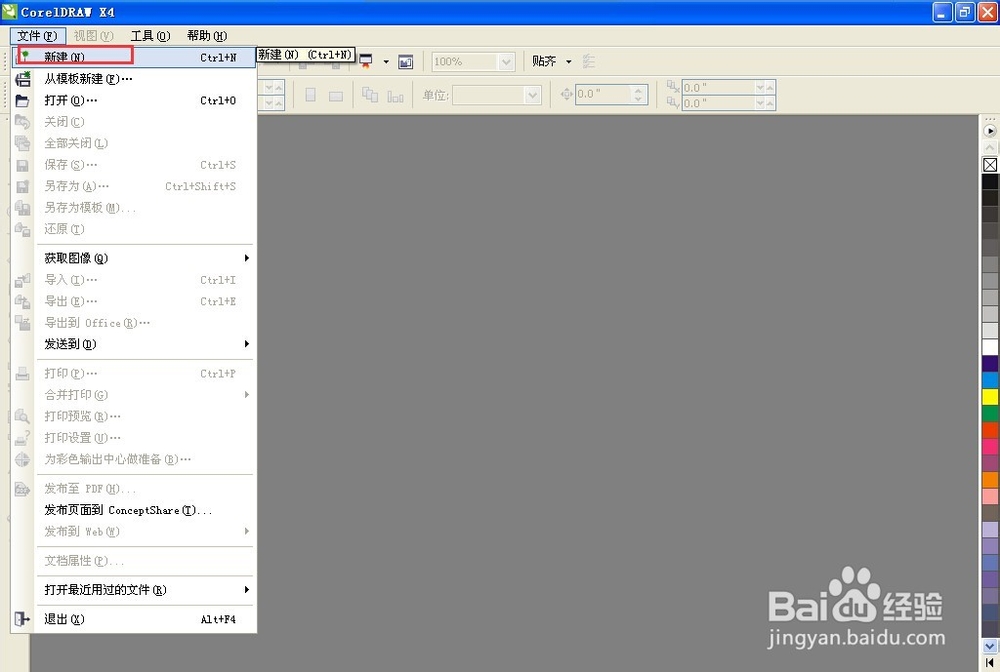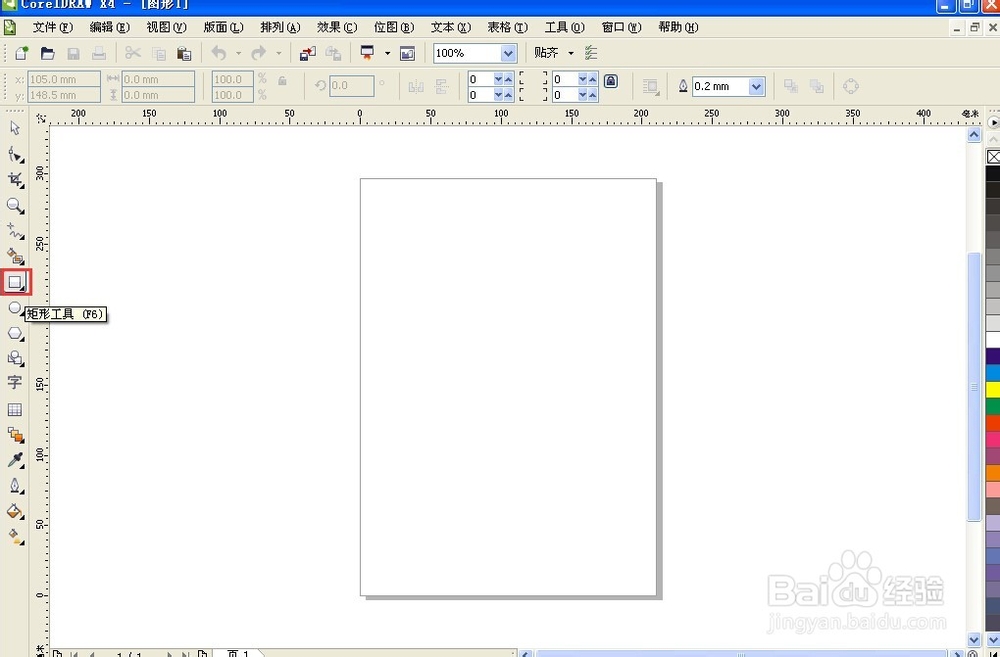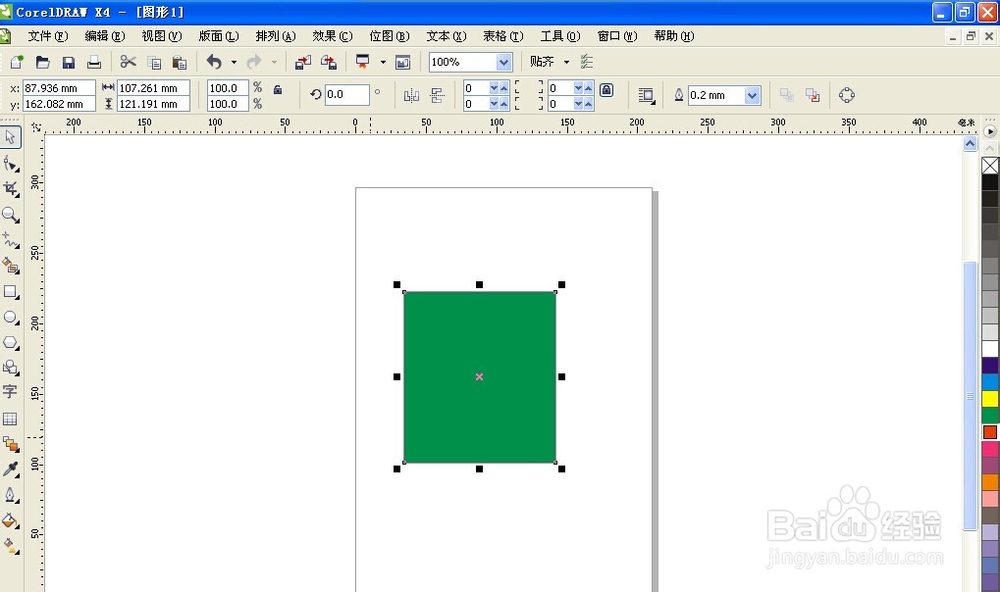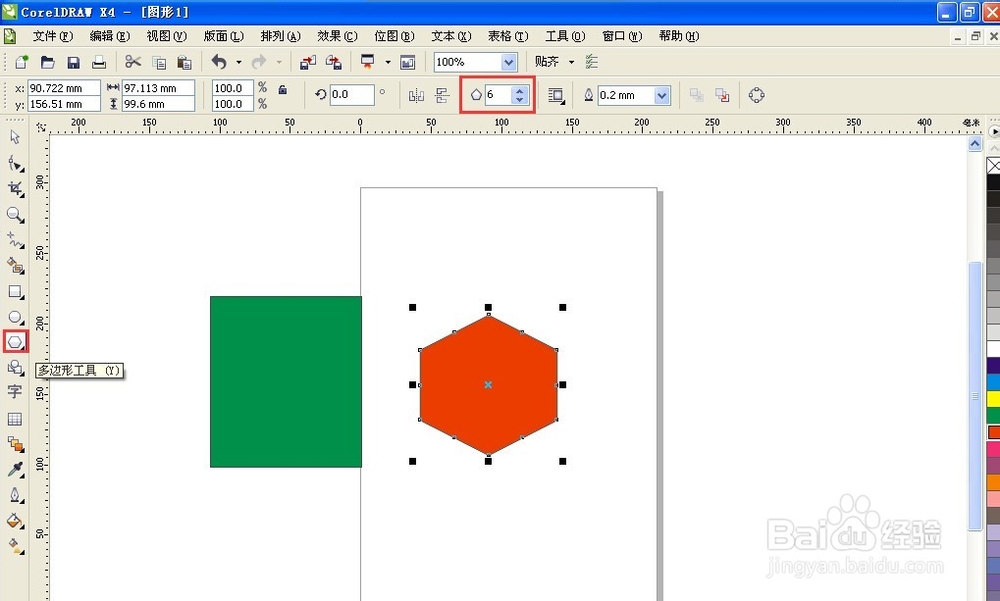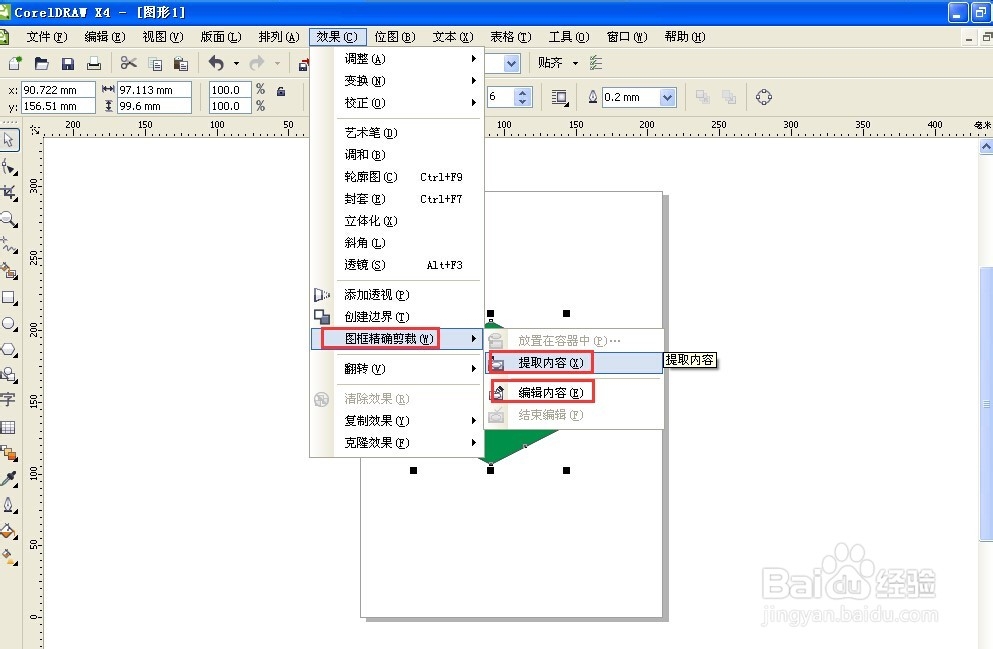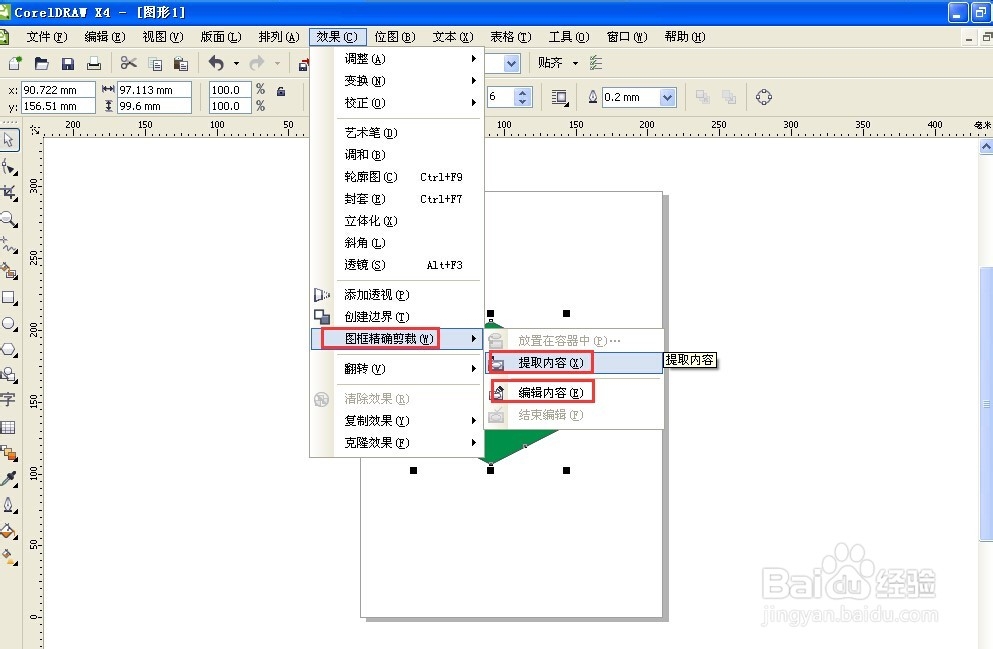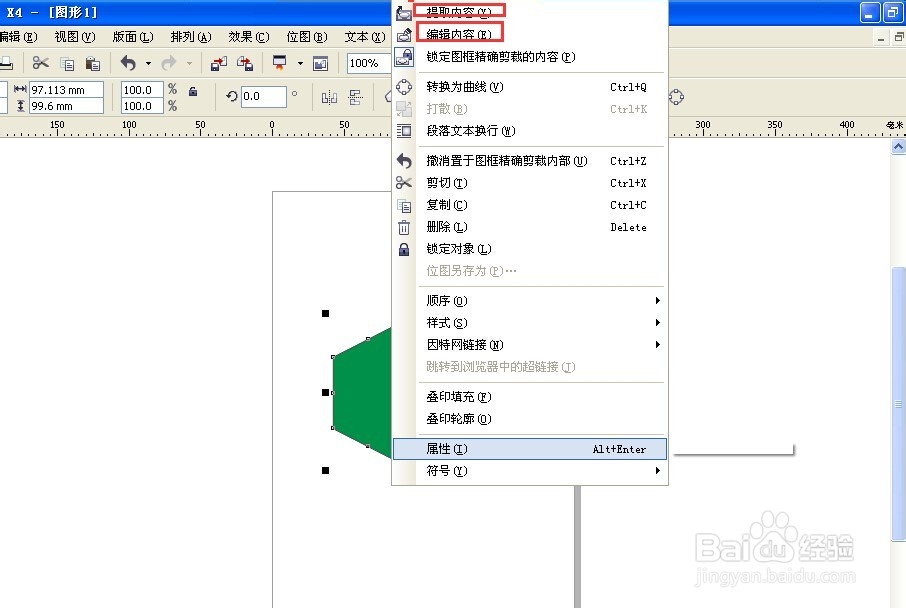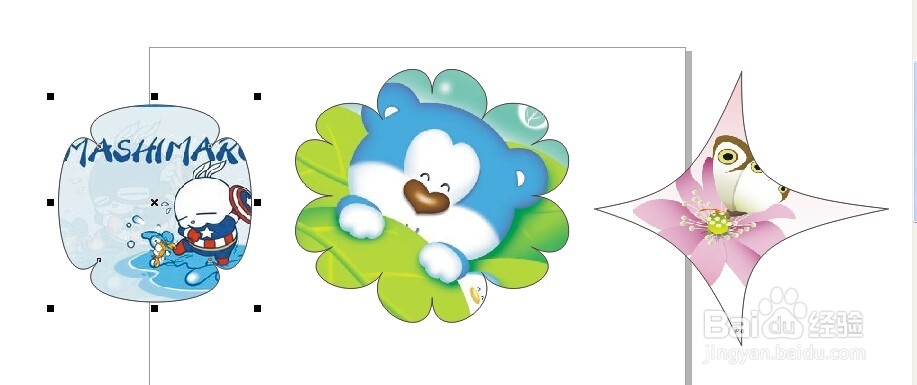怎样使用CorelDRAW中的图框精确剪裁功能
1、打开软件,新建文件。
2、选中矩形工具,画个矩形,填充颜色。
3、选中多边形工具,可以改变边数。填充其他颜色
4、选中矩形,然后效果-图框精确剪裁-放置到容器中。
5、编辑好以后可以对剪裁的图形进行修改,释放,可以灵活的使用图形。不会损坏图形的完私网褡爸整度。如图,效果-图框精确剪裁-提取内容或编辑内容,或者右击图形-提取内容或编辑内容。
6、图框精确剪裁可以改变图片形状。做几个例图,如下
声明:本网站引用、摘录或转载内容仅供网站访问者交流或参考,不代表本站立场,如存在版权或非法内容,请联系站长删除,联系邮箱:site.kefu@qq.com。
阅读量:43
阅读量:67
阅读量:90
阅读量:56
阅读量:83